Am întâlnit în repetate rânduri în tot felul de discuții pe Windows 7. mesaje indignate în spirit: "Nu vreau să treacă la o nouă versiune, pentru că a scos meniul clasic Start!".
Când citesc astfel de afirmații, imediat apar entuziast computer zgârcit, umezind peste vechiul Pentium II care rulează Windows NT. Desigur, aceasta este o exagerare - într-adevăr, mulți utilizatori de Windows XP / Windows Vista preferă meniul clasic "Start".
Cu toate acestea, este greu pentru mine să-mi imaginez o persoană dispusă să renunțe la toate avantajele Windows 7 doar din motive de meniul Start și interfața de utilizare familiară. Deși, bineînțeles, toată lumea are dreptul la propria opinie.
Oricum, fanii clasicului meniu Start au un patron puternic. Cineva este Ivo Beltchev. angajat al site-ului SourceForge.net, susținând titlul de cea mai mare resursă de Internet pentru dezvoltatorii open source, a creat o utilitate minunată numită Classic Shell. Acesta vă permite să restabiliți în Windows 7 nu numai meniul clasic Start, ci și alte componente de interfață cu utilizatorul familiar, inclusiv bara de instrumente Windows Explorer cu butonul Sus.
În acest articol, voi vorbi despre capabilitățile Classic Shell și caracteristicile clasice pe care le permite să se întoarcă la Windows 7.
Descărcarea Shell Classic de la SourceForge.net. doar faceți dublu clic pe fișierul de instalare și urmați instrucțiunile instructorului. Când vi se solicită să selectați componentele pe care doriți să le instalați (Figura A), bifați ambele casete dacă doriți atât clasicul Explorer, cât și meniul clasic Start.
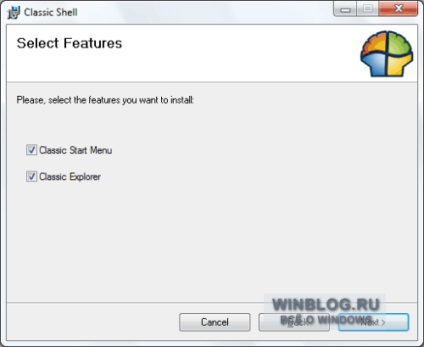
Figura A. Verificați ambele casete dacă doriți să obțineți versiunea clasică a Windows Explorer.
După terminarea instalării, meniul clasic de pornire va deveni imediat disponibil pentru utilizare, așa cum se arată în Fig. B.
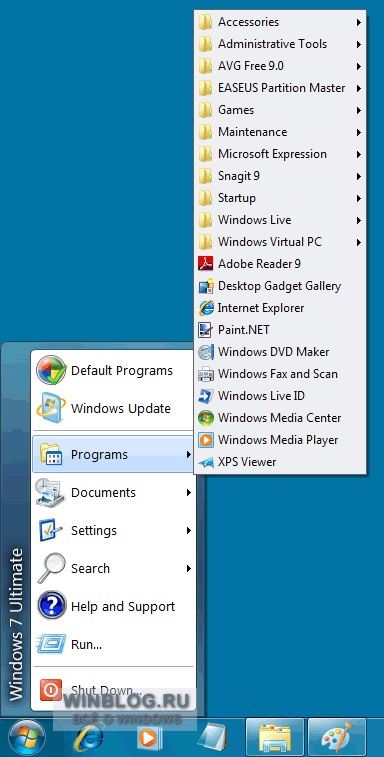
Figura B. Meniul clasic Start este imediat disponibil pentru utilizare.
Pentru a restabili clasicul Explorer, trebuie să încercați setările. Mai întâi trebuie să activați bara de meniu. Porniți Explorer, apăsați tasta [Alt] pentru a vedea bara de meniu și selectați "Tools | Parametrii folderelor "(Instrumente | Opțiuni folder). În fila "Vizualizare" din caseta de dialog "Opțiuni folder", bifați caseta de selectare "Afișați întotdeauna meniuri" și faceți clic pe "OK" (Figura C).
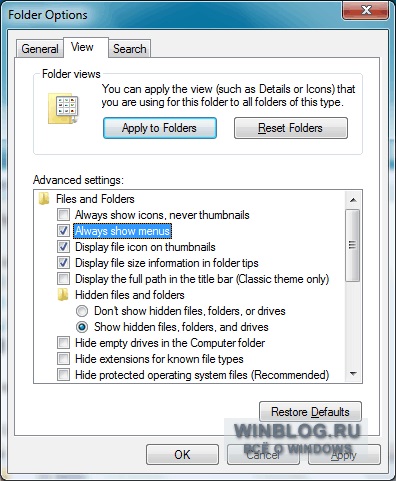
Figura C. Pentru a restaura clasicul Explorer, trebuie să porniți bara de meniu.
Acum, faceți clic cu butonul din dreapta pe bara de meniu și selectați opțiunea "Clasic Bar Explorer", așa cum se arată în Fig. D. Dacă debifați caseta "Blocați barele de instrumente", panoul clasic Explorer poate fi plasat sub bara de meniuri, ca în Windows XP.
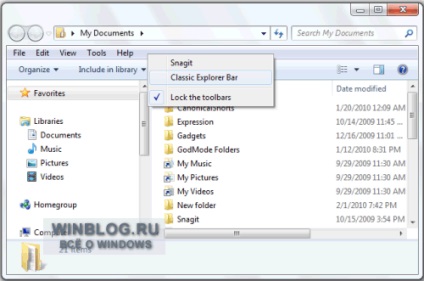
Figura D. Faceți clic pe bara de meniu cu butonul din dreapta al mouse-ului și selectați opțiunea "Classic Explorer".
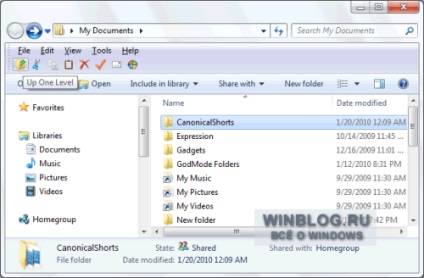
Figura E. Împreună cu panoul clasic Explorer din Windows 7, butonul Up a revenit.
Pentru a configura meniul clasic Start, faceți clic dreapta pe el și selectați Setări. Caseta de dialog prezentată în Fig. F. Aici puteți regla un număr de opțiuni de meniu și chiar puteți alege o acoperire pentru aceasta, inclusiv un design clasic în stilul Windows 9x / 2K.
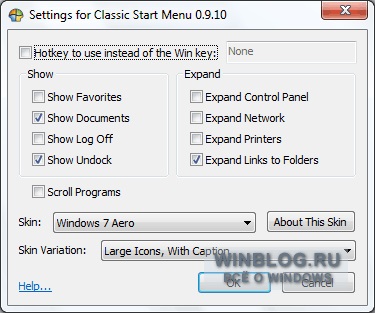
Figura F. În caseta de dialog "Setări", puteți regla un număr de opțiuni de meniu și puteți selecta o piele pentru aceasta.
Pentru a personaliza panoul clasic Explorer, faceți clic pe butonul Setări. Caseta de dialog prezentată în Fig. G. Aici puteți ajusta setările de interfață și chiar puteți alege stilul bara de navigare - de exemplu, Windows XP Classic sau Windows Vista.
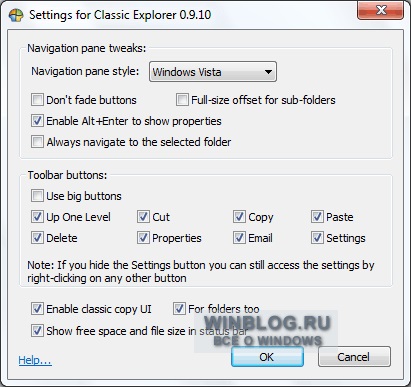
Figura G. În această fereastră, puteți personaliza aspectul panoului clasic Explorer.
Și ce crezi?